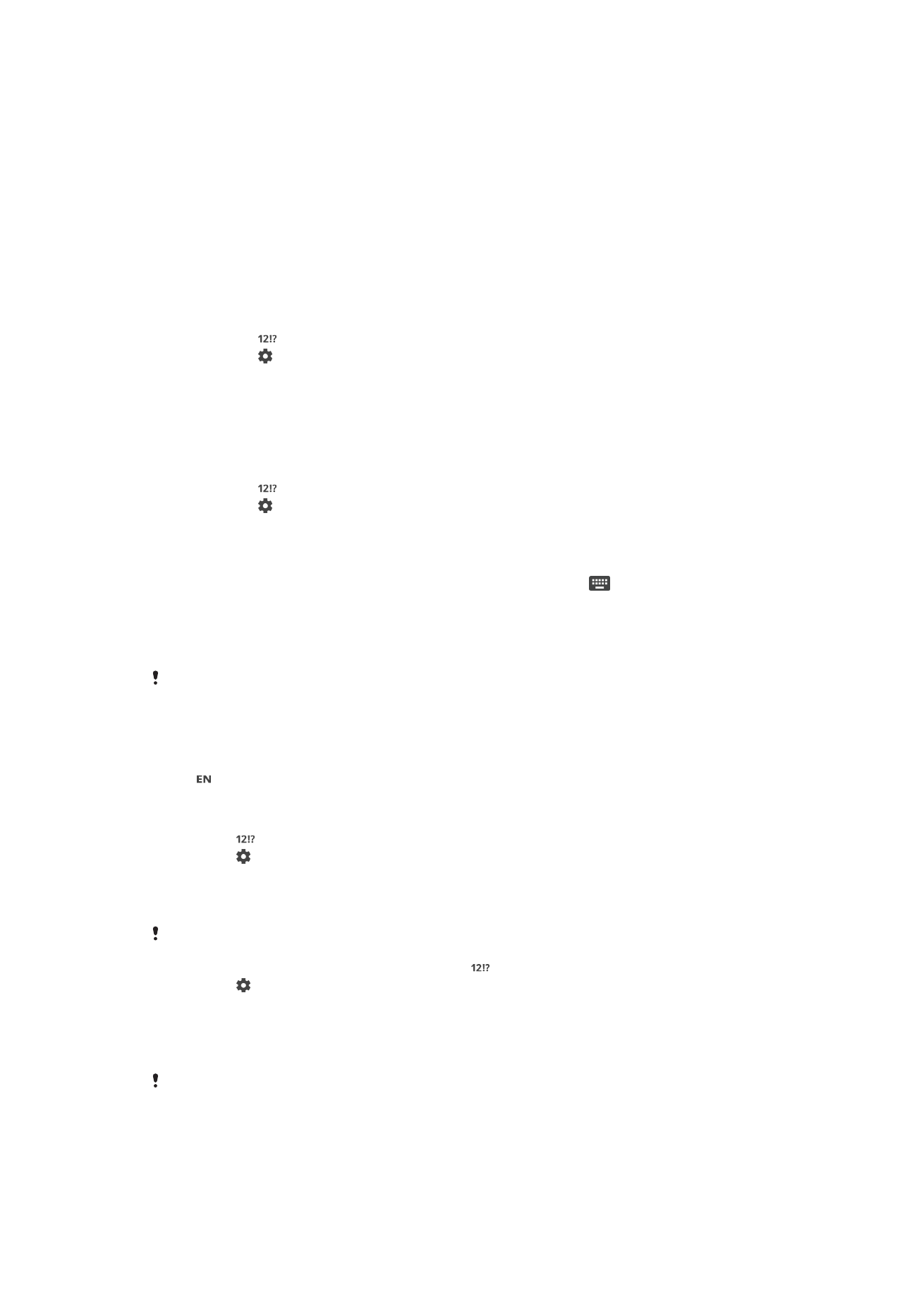
Slik tilpasser du skjermtastaturet
Når du skriver inn tekst med skjermtastaturet, kan du åpne innstillinger for tastatur og
annen tekstskriving. Her kan du blant annet angi alternativer for skrivespråk,
tekstforutsigelse og -korrigering. Du kan få ordforslag for ett språk om gangen ved å
deaktivere Smartfunksjonen for språk.
Tastaturet kan bruke data fra meldinger og andre apper for å lære din skrivestil. Det
finnes også en konfigurasjonsveiviser som hjelper deg med å gå gjennom de viktigste
innstillingene, slik at du kommer i gang raskere. Du kan velge å bruke andre tastaturer og
bytte mellom tastaturer. Du kan for eksempel velge Xperia™ kinesisk tastatur eller
Xperia™ japansk tastatur.
Slik får du tilgang til skjermtastaturet
1
Ta hurtig på mens du skriver inn tekst med skjermtastaturet.
2
Ta hurtig på , ta deretter hurtig på
Tastaturinnstillinger, og endre deretter
innstillingene etter ønske.
3
For å legge til en skriftspråk for tekstskriving tar du hurtig på
Skriftspråk og merker
av i de aktuelle avmerkingsboksene.
4
Ta hurtig på
OK for å bekrefte.
Slik endrer du innstillingene for ordforslag
1
Ta hurtig på mens du skriver inn tekst med skjermtastaturet.
2
Ta hurtig på , og ta deretter hurtig på
Tastaturinnstillinger > Ordforslag.
3
Velg et alternativ.
Slik velger du et annet tastatur
1
Når du angir tekst ved bruk av skjermtastaturet, trykker du på
nederst til høyre
på skjermen.
2
Velg et alternativ.
Slik endrer du skrivespråket ved hjelp av skjermtastaturet
Denne funksjonen er tilgjengelig bare hvis du har lagt til flere enn ett inndataspråk og
smartfunksjonen for språk er slått av, eller hvis språkene du har valgt, omfatter ikke-romanske
alfabeter.
•
Når du skriver inn tekst med skjermtastaturet, trykker du hurtig på
skrivespråkikonet for å bytte mellom de valgte skrivespråkene. Trykk for eksempel
på til de ønskede skrivespråkene vises.
Bruke skrivestilen din
1
Trykk på mens du skriver inn tekst med skjermtastaturet.
2
Trykk på , og trykk deretter på
Tastaturinnstillinger > Bruk min skrivestil og velg
en kilde.
Slik aktiverer eller deaktiverer du smart språkgjenkjenning
Smart språkgjenkjenning er bare tilgjengelig for det latinske alfabetet.
1
Når skjermtastaturet er åpent, trykker du på .
2
Trykk på og deretter
Tastaturinnstillinger.
3
Trykk på
Skriftspråk og merk av avmerkingsboksene for språkene du vil bruke.
4
Trykk på
Smart språkgjenkjenning-glidebryteren.
Slik velger du et tastaturoppsett
Tastaturoppsett for skjermtastaturet vil kanskje ikke være tilgjengelige på alle språk. Du kan
velge ulike tastaturoppsett for hvert skrivespråk.
74
Dette er en Internett-versjon av denne publikasjonen. © Skriv ut bare til eget bruk.
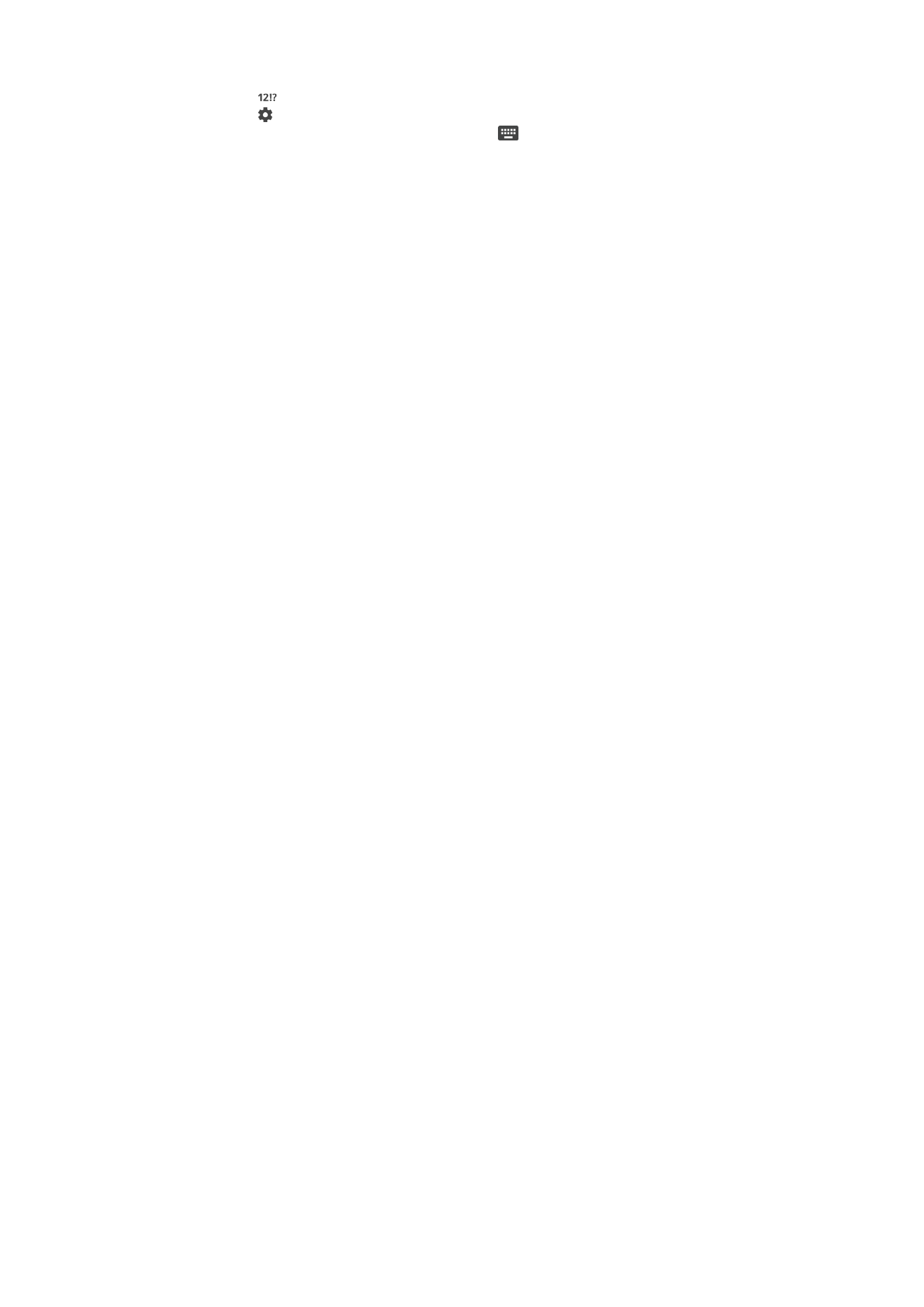
1
Ta hurtig på mens du skriver inn tekst med skjermtastaturet.
2
Ta hurtig på og deretter på
Tastaturinnstillinger.
3
Ta hurtig på
Skriftspråk, og ta deretter hurtig på ved siden av et skrivespråk.
4
Velg et tastaturoppsett.
5
Ta hurtig på
OK for å bekrefte.
75
Dette er en Internett-versjon av denne publikasjonen. © Skriv ut bare til eget bruk.